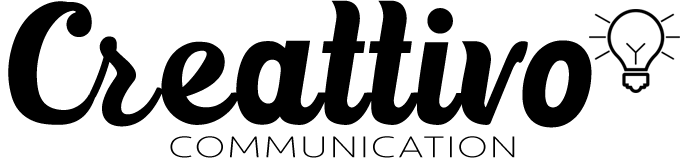WordPress è una delle piattaforme più popolari per la creazione di siti web, grazie alla sua flessibilità e alla vasta gamma di plugin disponibili. I plugin sono estensioni che aggiungono funzionalità extra al tuo sito web, consentendoti di personalizzare e ottimizzare l’esperienza degli utenti. Tuttavia, con migliaia di plugin tra cui scegliere, può essere difficile determinare quali sono i migliori per le tue esigenze. In questo articolo, esploreremo come selezionare, installare e ottimizzare i plugin per il tuo sito WordPress.
Scelta dei plugin
Quando si tratta di scegliere i plugin per il tuo sito WordPress, è importante fare una selezione oculata. Ecco alcuni consigli per aiutarti nella scelta:
1. Determina le tue esigenze: Prima di iniziare a cercare plugin, identifica le funzionalità specifiche che desideri aggiungere al tuo sito. Ad esempio, potresti voler implementare un sistema di prenotazione online, un modulo di contatto avanzato o una galleria fotografica. Focalizzati sulle tue esigenze specifiche per trovare i plugin più adatti.
2. Controlla le recensioni e le valutazioni: Prima di installare un plugin, verifica le recensioni e le valutazioni degli utenti. Questo ti darà un’idea della qualità del plugin e delle esperienze degli altri utenti. Cerca plugin che abbiano un punteggio elevato e recensioni positive.
3. Verifica la compatibilità: Assicurati che il plugin che stai considerando sia compatibile con la versione di WordPress che stai utilizzando. Controlla anche se il plugin è regolarmente aggiornato, poiché le versioni obsolete potrebbero presentare problemi di sicurezza o di funzionalità.
Installazione dei plugin
Una volta selezionati i plugin giusti per il tuo sito, è il momento di installarli. Ecco come procedere:
1. Accedi al tuo pannello di amministrazione WordPress.
2. Naviga fino a “Plugin” nella barra laterale e seleziona “Aggiungi nuovo“.
3. Utilizza la barra di ricerca per cercare il plugin che desideri installare. Puoi anche caricare manualmente un plugin scaricato in formato .zip facendo clic su “Carica plugin“.
4. Dopo aver trovato il plugin desiderato, fai clic su “Installa ora” e attendi che il processo di installazione sia completato.
5. Una volta completata l’installazione, fai clic su “Attiva” per attivare il plugin sul tuo sito.
Ottimizzazione dei plugin
Oltre alla scelta e all’installazione, è importante ottimizzare i plugin per garantire un funzionamento efficiente del tuo sito. Ecco alcuni suggerimenti per ottimizzare i tuoi plugin:
1. Limita il numero di plugin: Anche se i plugin possono aggiungere funzionalità al tuo sito, un numero eccessivo di essi può rallentare le prestazioni. Evita di installare plugin che non sono essenziali per il tuo sito, e disattiva o elimina quelli che non sono più necessari.
2. Mantieni i plugin aggiornati: Assicurati di mantenere i tuoi plugin costantemente aggiornati. Gli aggiornamenti spesso includono correzioni di bug, miglioramenti delle prestazioni e patch di sicurezza. Verifica regolarmente se ci sono aggiornamenti disponibili e installali tempestivamente.
3. Monitora le prestazioni: Utilizza strumenti di monitoraggio delle prestazioni per identificare i plugin che potrebbero rallentare il tuo sito. Se noti che un plugin specifico sta causando problemi di prestazioni, considera di cercare alternative o di contattare il supporto del plugin per una soluzione.
I plugin sono un elemento chiave nella gestione di un sito WordPress, consentendo di personalizzare e ottimizzare le funzionalità. Tuttavia, è importante fare una scelta oculata nella selezione dei plugin e ottimizzarli per garantire un funzionamento efficiente del tuo sito. Seguendo i consigli di questo articolo, sarai in grado di selezionare, installare e ottimizzare i plugin in modo efficace, migliorando l’esperienza degli utenti e la performance del tuo sito WordPress.